win8右键新建文件夹不见了没有法新建文件夹找回办法!
时间:2018-12-12
来源:雨林木风系统
作者:佚名
win8右键新建文件夹不见了没有法新建文件夹找回办法!?
在win8右键菜单有新建文件夹选项,相信我们创建文件夹基本都是用这个办法了,不过要是碰到新建文件夹不见了如何办呢?这个故障有不少朋友碰到也带来了许多不便,这里小编就和我们分享下右键新建文件夹消失的处理办法。
办法一:
1、按键盘上的winkey+R点击运行,写入“regedit”,启动注册表编辑器;
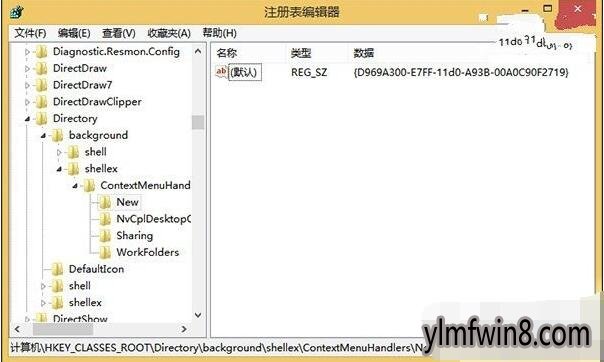
办法二:
1、单击选中“开始”→“运行”命令,在“运行”对话框的“点击”栏中写入“下面的命令”,然后单击“确定
reg add "HKEY_CLAssEs_RooT\Directory\Background\shellex\ContextMenuHandlers\New" /ve /d "{D969A300-E7FF-11d0-A93B-00A0C90F2719}" /t REG_sZ /f
或者:
1. 开始>附件>记事本
2. 把以下内容复制到 记事本 中:
windows Registry Editor Version 5.00
[HKEY_CLAssEs_RooT\Directory\Background\shellex\ContextMenuHandlers\New]
@="{D969A300-E7FF-11d0-A93B-00A0C90F2719}"
3. 点 文件>保存
4. 关键步骤:保存的文件名请复制“you.reg”
5. 然后双击该保存后的文件,会跳出提示,打开确定,便可恢复。
通过以上两种办法都可以找回win8系统右键新建文件夹选项。
在win8右键菜单有新建文件夹选项,相信我们创建文件夹基本都是用这个办法了,不过要是碰到新建文件夹不见了如何办呢?这个故障有不少朋友碰到也带来了许多不便,这里小编就和我们分享下右键新建文件夹消失的处理办法。
办法一:
1、按键盘上的winkey+R点击运行,写入“regedit”,启动注册表编辑器;
2、展开“HKEY_CLAssEs_RooTDirectoryBackgroundshellexContextMenuHandlersNew”键值;
3、确认右边的“默认”项后边的“值”为{D969A300-E7FF-11d0-A93B-00A0C90F2719},如果不是,就修改为此值;
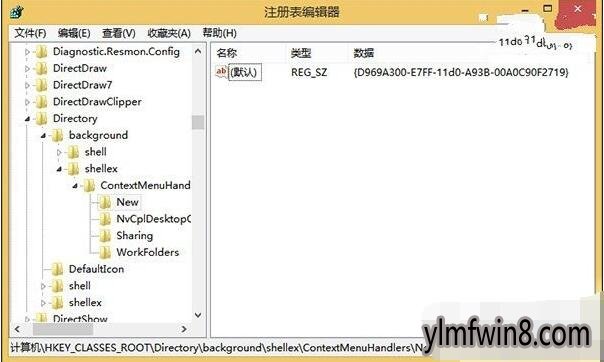
办法二:
1、单击选中“开始”→“运行”命令,在“运行”对话框的“点击”栏中写入“下面的命令”,然后单击“确定
reg add "HKEY_CLAssEs_RooT\Directory\Background\shellex\ContextMenuHandlers\New" /ve /d "{D969A300-E7FF-11d0-A93B-00A0C90F2719}" /t REG_sZ /f
或者:
1. 开始>附件>记事本
2. 把以下内容复制到 记事本 中:
windows Registry Editor Version 5.00
[HKEY_CLAssEs_RooT\Directory\Background\shellex\ContextMenuHandlers\New]
@="{D969A300-E7FF-11d0-A93B-00A0C90F2719}"
3. 点 文件>保存
4. 关键步骤:保存的文件名请复制“you.reg”
5. 然后双击该保存后的文件,会跳出提示,打开确定,便可恢复。
通过以上两种办法都可以找回win8系统右键新建文件夹选项。
相关文章
更多+-
09/03
-
03/27
-
11/12
-
06/09
-
02/09
手游排行榜
- 最新排行
- 最热排行
- 评分最高
-
动作冒险 大小:322.65 MB
-
角色扮演 大小:182.03 MB
-
动作冒险 大小:327.57 MB
-
角色扮演 大小:77.48 MB
-
卡牌策略 大小:260.8 MB
-
模拟经营 大小:60.31 MB
-
模拟经营 大小:1.08 GB
-
角色扮演 大小:173 MB




































